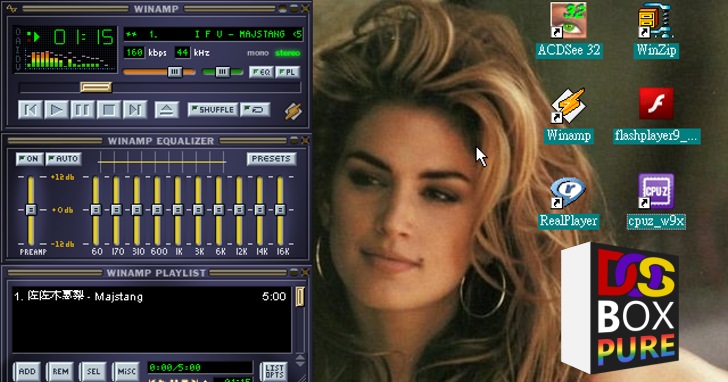
ADVERTISEMENT
搞定模擬的Windows 98系統之後,除了用來玩遊戲之外,也可以安裝一些工具軟體,回味當年操作電腦的感覺。
先搞定檔案交換
如果要在DOSBox Pure模擬的Windows 98系統中安裝軟體的話,就需要先設法將安裝檔掛載至DOSBox Pure,這邊推薦2種比較方便的方案,需要注意的是無論哪種方案,都建議只使用英文檔案名稱,以免發生文字編碼衝突。
- 延伸閱讀:Windows 98復活計劃目錄
首先玩家可以將所需的檔案壓縮成Zip檔,並將副檔名改為.dosz,如此一來DOSBox Pure就會自動將檔案內容掛載於模擬系統的D槽硬碟。
另一種方式為將檔案製作成ISO格式光碟映像檔,DOSBox Pure就會將檔案掛載於模擬系統的E槽光碟機。這種方式也能應用於PCem或虛擬機器等環境,通用性比較高。
下面筆者就透過圖文流程示範透過AnyBurn製作成映像檔的方式。
Tip:匯出DOSBox Pure模擬系統的檔案
如果想要匯出模擬系統中的檔案,最簡單的方式就是將檔案拷貝到模擬系統的C槽,然後到RetroArch的「system」資料夾,找到模擬系統的映像檔,並使用7z之的軟體將其解壓縮,就能得到所有儲存於C槽的檔案。
相關檔案下載列表:
AnyBurn下載頁面:https://anyburn.com/download.php
OldVersion老程式下載網站:http://www.oldversion.com/
DirectX 9.0c下載頁面:http://www.oldversion.com/windows/directx-9-0c-dec-2006
WinZip 8.0下載頁面:http://www.oldversion.com/windows/winzip-8-0
Winamp 2.95下載頁面:http://www.oldversion.com/windows/winamp-2-95
RealPlayer 10.5下載頁面:http://www.oldversion.com/windows/realplayer-10-5



更新DirectX版本
下面以安裝DirectX更新檔為操作範例,需要注意的是如果先前有開啟「Discard OS Disk Modifications」功能,請先將功能之選項設定為關閉(Off),並重新啟動DOSBox Pure,待安裝完成後再開啟該功能,如此一來對C槽的異動才會寫入<System>.img映像檔。
由於Windows 98 SE內建的DirectX版本較舊,將導致部分遊戲無法執行的問題,因此筆者建議安裝DirectX 9.0c的2006年12月雙月更新版,以最大化遊戲相容性。





WinAMP、RMVB也復活
對於筆者來說,使用WinZip處理檔案、透過Winamp聽音樂、RealPlayer看片片,都是很讓人懷念的回憶,光是看到那些程式的介面就讓人想起當初的美好時光。
▲懷念的WinZip、Winamp、RealPlayer,你還記得它們的操作介面嗎?
相信許多經歷過Windows 98年代的玩家都有看過Flash動畫或玩過Flash小遊戲,然而Flash因為安全性因素而已經退出主流,筆者將於後續文章介紹透過DOSBox Pure執行Flash Player。
請注意!留言要自負法律責任,相關案例層出不窮,請慎重發文!